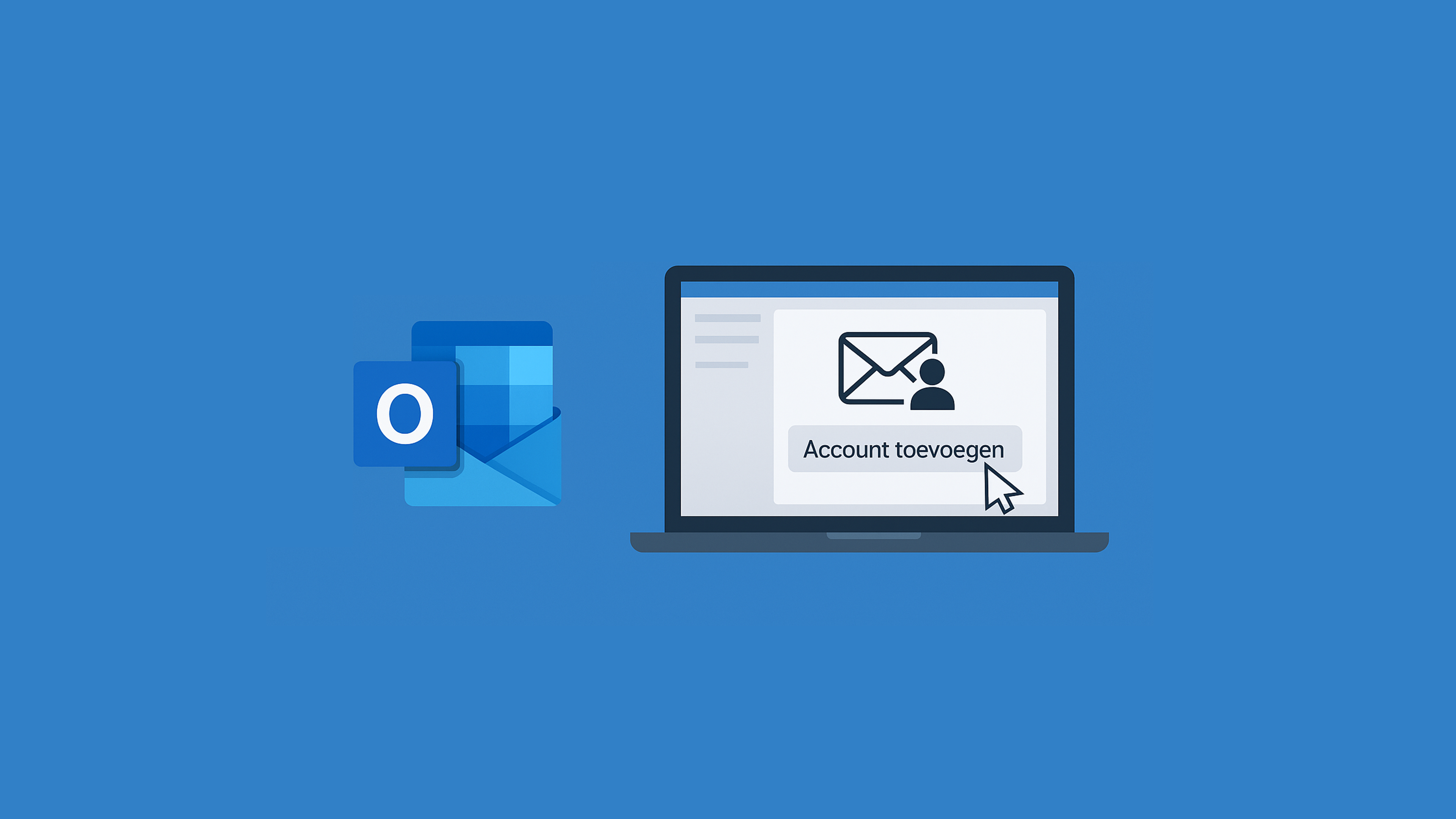Gedeelde mailbox toevoegen in Outlook: Stappenplan en tips
Met deze praktische handleiding voeg je in enkele minuten een gedeelde mailbox toe aan je Outlook-omgeving, zonder gedoe.
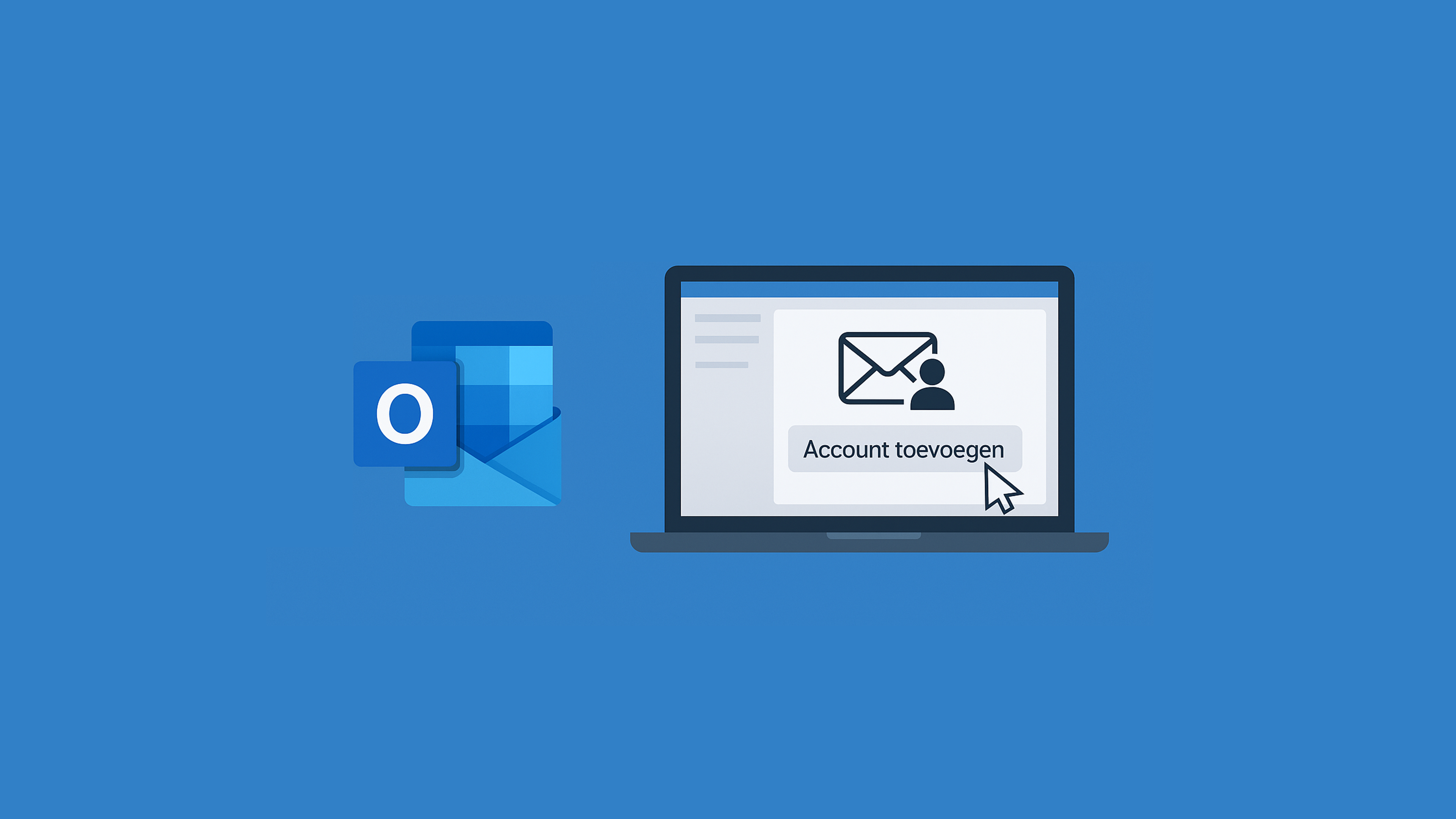
Werk je in een team en wil je efficiënt samenwerken via e-mail? Dan is een gedeelde mailbox in Outlook een handige oplossing. Met een gedeelde mailbox kun je samen inkomende berichten beheren en beantwoorden, zonder in te loggen met aparte inloggegevens. In deze blog leggen we stap voor stap uit hoe je eenvoudig een gedeelde mailbox toevoegt aan Outlook op je computer.
Let op: voor deze handleiding heb je Microsoft 365 nodig en je hebt vooraf rechten nodig tot de gedeelde mailbox die je wilt toevoegen. Heb je deze nog niet? Vraag dan een beheerder om toegang.
Gedeelde mailbox toevoegen in Outlook: zo doe je dat
Volg onderstaand stappenplan om een gedeelde mailbox toe te voegen aan Outlook:
1. Open Outlook en ga naar ‘Bestand’
Start Outlook op je pc. Klik linksboven in op het menu ‘Bestand’.
2. Kies ‘Account toevoegen’
Klik op de knop ‘Account toevoegen’. Er opent nu een pop-upvenster.
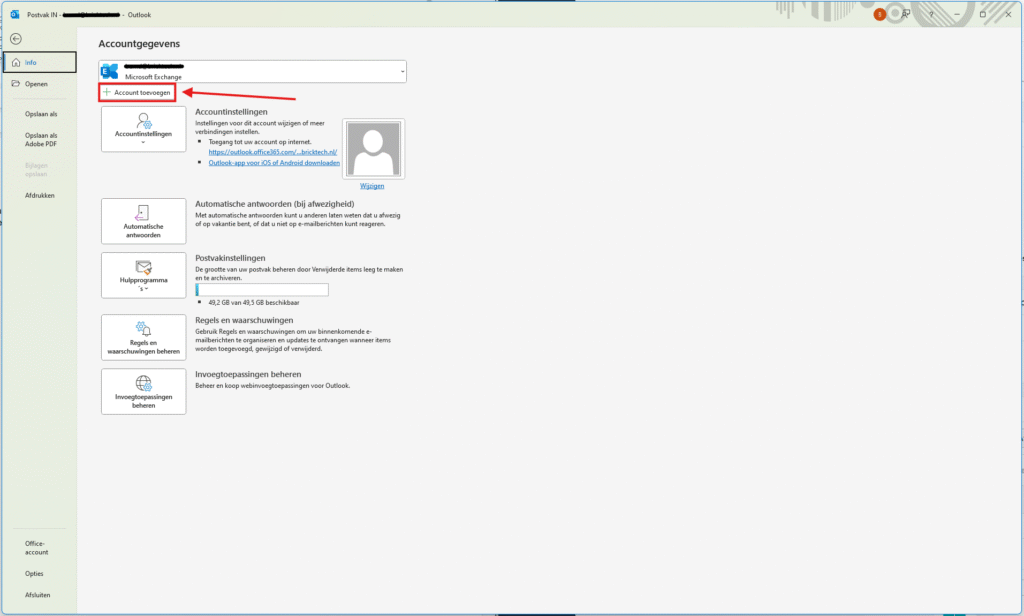
3. Vul het e-mailadres van de gedeelde mailbox in
In de pop-up vul je het e-mailadres van de gedeelde mailbox in die je wilt toevoegen. Klik daarna op ‘Verbinding maken’.
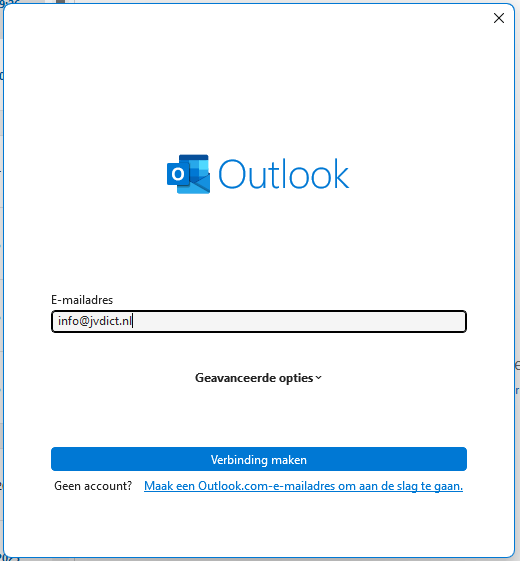
4. Let op bij het inlogscherm
Het kan zijn dat Outlook vraagt om in te loggen op het account van de gedeelde mailbox en een wachtwoord vraagt. Dit moet je niet doen.
Klik in plaats daarvan op ‘Aanmelden met een ander account’. Gebruik vervolgens je eigen e-mailadres en wachtwoord om in te loggen.
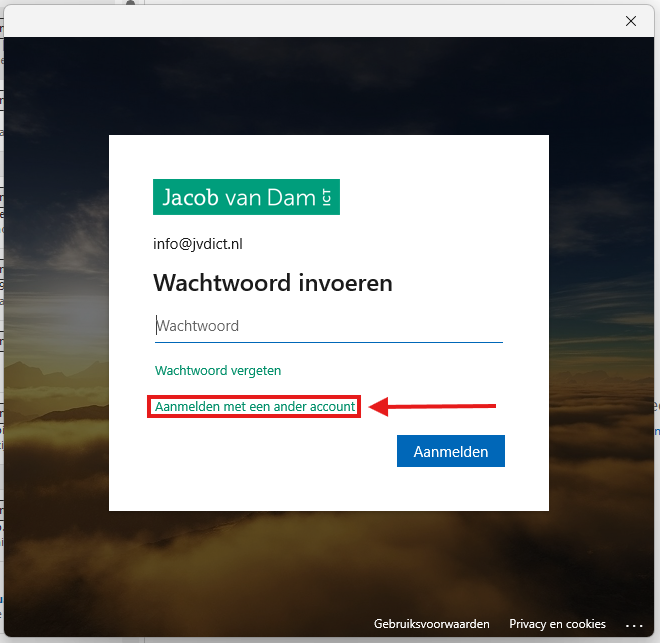
Soms verschijnt er geen keuzemogelijkheid, maar een invulveld voor een e-mailadres. Vul hier dan ook je eigen mailadres in. Outlook gebruikt dan jouw gebruikersrechten om toegang tot de gedeelde mailbox te verifiëren.
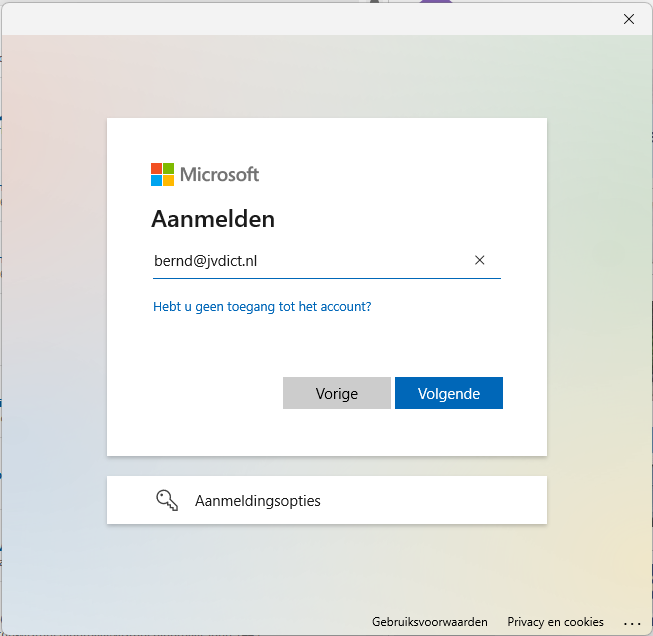
5. Start Outlook opnieuw op
Na het voltooien van de bovenstaande stappen, sluit en herstart Outlook. De gedeelde mailbox zal nu zichtbaar zijn in het linkermenu, onder je eigen mailbox.
Veelgestelde vragen over gedeelde mailboxen
Wat is een gedeelde mailbox?
Een gedeelde mailbox is een e-mailadres dat door meerdere gebruikers kan worden beheerd. Ideaal voor afdelingen zoals support, sales of administratie.
Moet ik het wachtwoord van de gedeelde mailbox weten?
Nee, je logt altijd in met je eigen account. Zolang je de juiste rechten hebt, kun je toegang krijgen tot de gedeelde mailbox zonder extra wachtwoord.
Conclusie
Een gedeelde mailbox toevoegen in Outlook is eenvoudig als je weet welke stappen je moet volgen. Belangrijk is dat je de juiste rechten hebt en goed oplet tijdens het inlogproces. Heb je vragen of kom je er niet uit? Neem dan contact op met ons op.
Heb je nog geen Microsoft 365 omgeving?
Wil jij ook samen met jouw team vanuit één mailbox werken. Maak dan gebruik van Microsoft 365.